
كيفية تحويل الفيديو إلى تنسيق MP4، AVI، MKV DivX، FLV، تنسيق آخر؟
تعليمات لتحويل الفيديو إلى تنسيق آخر من خلال أي برنامج محول الفيديو. مراجعة محرر Ulead VideoStudio الفيديو والروابط إلى المحولات عبر الإنترنت.
التنقل
في عمر تكنولوجيا المعلومات، يواجه جميع الأشخاص تقريبا الحاجة أحيانا لتحويل مجموعة متنوعة من الفيديو إلى تنسيقات أخرى. الأسباب التي تجعل مثل هذه الحاجة قد تحدث، كل من بلدهم. يفعل شخص ما من أجل تقليل حجم ملف الفيديو وتوفير المساحة على القرص الثابت، وبالتالي يحسن شخص الفيديو للمشغل على جهاز آخر.
الأشخاص الذين لم يتعين عليهم تحديد الفيديو في السابق، تنشأ العديد من الأسئلة في هذه العملية. في مقالتنا، سنخبرك بالتفصيل كيفية تحويل تنسيق الفيديو MP4., آفي., MKV., سيفكس, FLV. بتنسيق آخر، والبرامج التي يتم استخدامها بشكل أفضل لهذا.

صورة 1. دليل تحويل الفيديو إلى تنسيقات أخرى.
ما هو "برامج الترميز" وما الذي يحتاجون إليه؟
- تلقى كل مستخدم لجهاز الكمبيوتر مرة واحدة على الأقل في حياته عند محاولة فتح ملف الوسائط المتعددة إشعارا بالنظام حول الحاجة إلى تثبيت حزمة الترميز على الكمبيوتر.
- كلمة " ترميز"آنج. الترميز.) ظهرت من مزيج من الأحرف الأولى من الكلمات " المبرمج."و" فك ترميز."(روس. التشفير / ديسكيفر). يطلق عليهم برنامج خاص مخصص للضغط (الترميز) والتشغيل من حالة مضغوطة (فك التشفير) من البيانات الموجودة في الملفات المتعددة (الصوت والفيديو).

صورة 2. K-Lite Codec حزمة ترميز الشعار.
- لمعالجة البيانات الصوتية، تكون برامج الترميز الصوتية مسؤولة، تتم معالجة ملفات الفيديو بواسطة ترميز الفيديو، وفوق مقاطع الفيديو التي تحتوي على كل من الفيديو والصوت، كلا النوعين من برامج الترميز في نفس الوقت.
- كقاعدة عامة، تشغل جميع مقاطع الفيديو تقريبا بدقة عالية عدد كبير جدا من المساحة على القرص الثابت. باستخدام الترميز، يمكنك تقليل حجم ملف الفيديو بشكل كبير بحد أدنى من فقدان جودة الصورة. فك التشفير يساعد اللاعبين الوسائط المتعددة يلعبون هذا الملف.

الصورة 3. نظام مرئي من برامج الترميز.
كيفية تحويل تنسيق الفيديو MP4، AVI، MKV DivX، FLV إلى تنسيق آخر؟
- من أجل تحويل تنسيق واحد في آخر، لن تكون برامج الترميز فقط كافية. أذكر أنهم فقط يساعدون في ضغط وتشغيل الفيديو والصوت. لتحويل، يتم استخدام برامج المحولات الخاصة، ماذا يوجد اليوم مجموعة رائعة.
- تتميز كل من هذه البرامج بوظائفها ومجموعة من التنسيقات التي يمكن أن تعمل بها. اخترنا محولين، في رأينا الشخصي، واحدة من أفضل مناسبة تماما لكل من القادمين الجدد والمهنيين في معالجة الفيديو.
برنامج تحويل الفيديو إلى آخر محول الفيديو مجانا: التعليمات
واحدة من أفضل محولات مجانية، وهي مناسبة تماما لكل من القادمين الجدد والمهنيين، أي محول الفيديو مجاناوبعد يدعم البرنامج العديد من تنسيقات الفيديو والصوت، ويحتوي على مجموعة واسعة من الوظائف ولديها واجهة بسيطة ومفهومة لها من السهل تشغيلها. البرنامج متاح في نسختين: لأنظمة التشغيل شبابيك ونظام التشغيل ماك OS X.وبعد يمكنك تنزيله بواسطة من هذا الرابط.
لتحويل الفيديو إلى تنسيق آخر باستخدام أي محول فيديو.تحتاج إلى القيام الخطوات التالية:
الخطوة 1.
- اذهب إلى موقع رسمي البرامج، قم بتنزيل الإصدار الذي تحتاجه، قم بتثبيته على جهاز الكمبيوتر الخاص بك وتشغيله.
- لبدء العمل، تحتاج إلى إضافة ملف فيديو إلى البرنامج. للقيام بذلك، ما عليك سوى سحبها إلى نافذة البرنامج باستخدام الماوس أو انقر فوق " إضافة أو سحب الملفات"وحدد الملف المطلوب من الكمبيوتر.
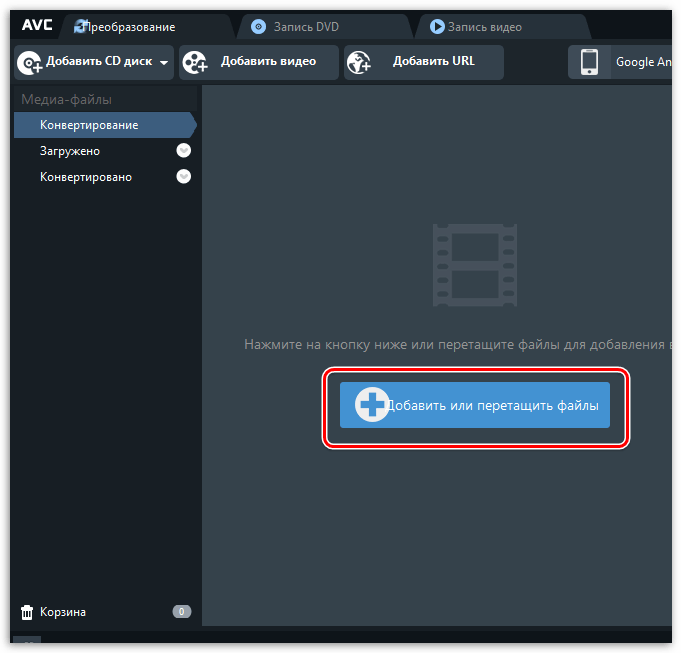
الصورة 4. إضافة ملف تشغيل إلى البرنامج.
الخطوة 2..
- قبل الانتقال إلى تحويل الفيديو، يمكن تحرير بعض الشيء إذا كانت هذه الحاجة موجودة. يمكنك تقليمها، وفرض تأثيرات فيديو بسيطة وتحسين جودة الصورة من خلال تطبيق مرشحات خاصة.
- انقر على الرمز مع مقصوإضافة مرشحات انقر على الأيقونة عصا السحر.
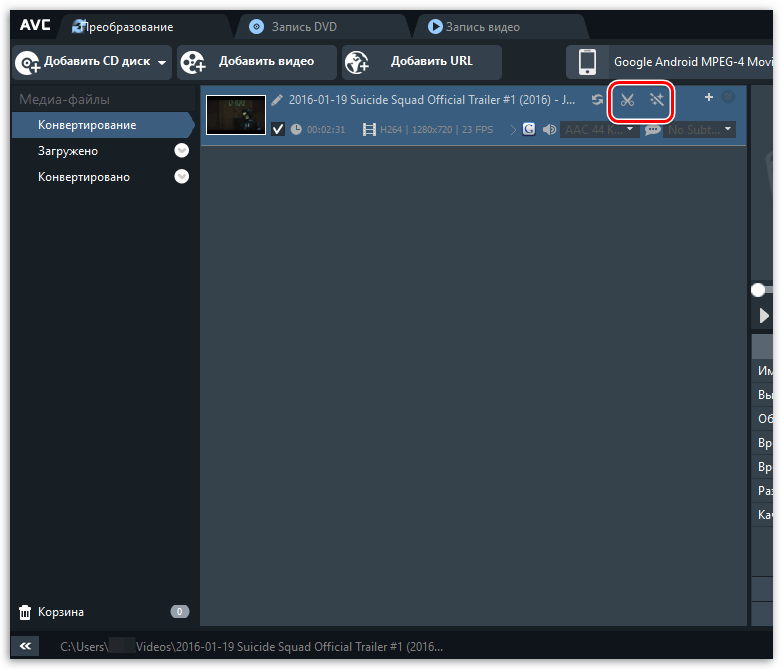
صورة 5. تشذيب ومعالجة ملف الفيديو قبل التحويل.
الخطوه 3..
- أيضا، قبل بدء التحويل، يجب عليك تحديد تنسيق الملف الوجهة. على سبيل المثال، إذا كان لديك فيديو بتنسيق MP4. وتريد تحويله إلى آفي.، ثم في الجزء العلوي من نافذة البرنامج تحتاج إلى نشر قائمة خاصة واختر من تنسيق القائمة ( * .avi.).
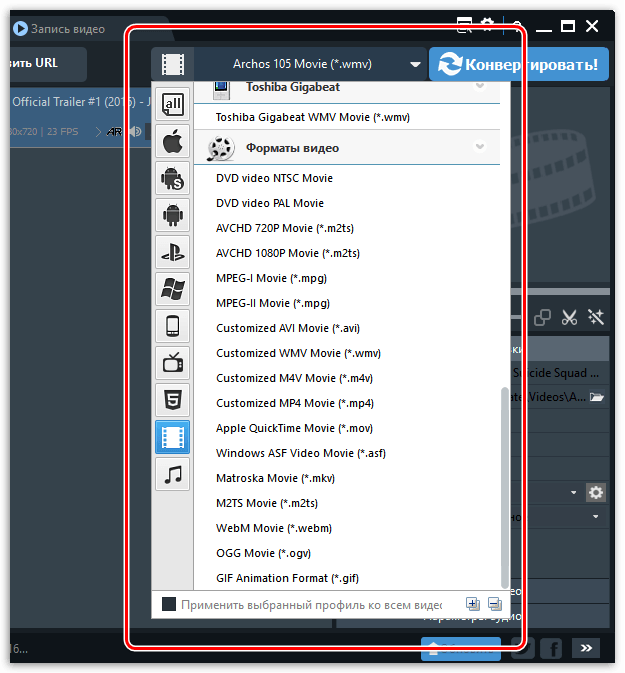
الصورة 6. حدد التنسيق المطلوب للتحويل.
الخطوة 4..
- بعد تحديد وتحرير الفيديو، انقر فوق الزر " يتحول».
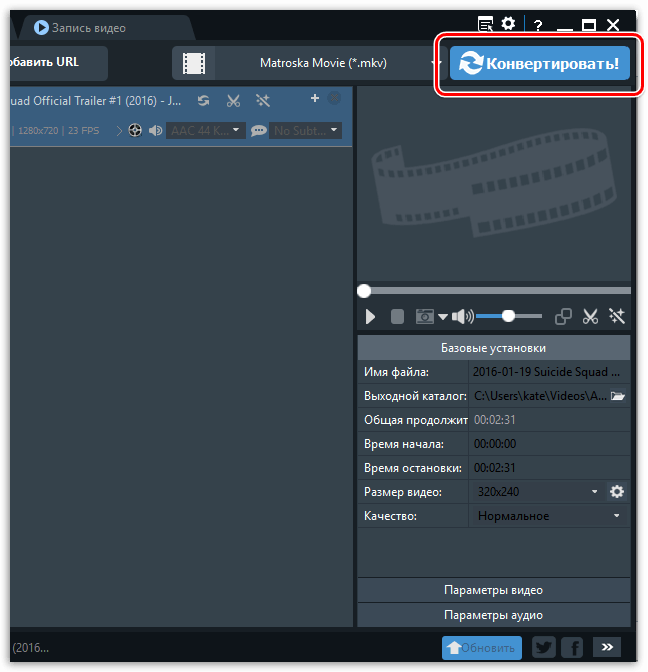
صورة 7. تشغيل عملية تحويل الفيديو.
الخطوة 5..
- بعد الضغط على الزر، سيتم إطلاق عملية تحويل الفيديو من تنسيق إلى آخر. تعتمد مدة هذه العملية مباشرة على حجم الملف المصدر وخصائص جهاز الكمبيوتر الخاص بك. لتسريع عملية التحويل قدر الإمكان، أغلق جميع البرامج غير الضرورية.
- سيقوم مجال الإنجاز لبرنامج عملية التحويل تلقائيا بفتح مجلد به فيديو محول.

صورة 8. عملية تحويل الفيديو.
محرر المهنية الفيديو ulead videostudio: نظرة عامة قصيرة
- سوف يناسب هذا البرنامج هؤلاء الأشخاص الذين لا يكفيون فقط لتحويل الفيديو إلى تنسيقات أخرى. برنامج ulead videostudio. إنه محرر فيديو احترافي، يتضمن مجموعة كبيرة من الأدوات لمعالجة الفيديو وتحريره.
- بالإضافة إلى القدرة على تحويل مقاطع الفيديو إلى مجموعة متنوعة من التنسيقات، يمكن لمستخدمي البرنامج إضافة نص أو مؤثرات خاصة على الفيديو والمؤثرات الخاصة أو تطبيق الصوت أو تقليل أو زيادة سرعة التشغيل أو الإخراج للحصول على مقاطع فيديو عالية الجودة وبعد

صورة 9. نظرة عامة موجزة عن محرر الفيديو الاحترافي Ulead VideoStudio.
- بالإضافة إلى ذلك، يوفر البرنامج مجموعة من الأدوات للعمل مع الصوت. إذا لزم الأمر، يمكنك إزالة ضوضاء الخلفية وتغيير صوتك وإضافة تأثيرات خاصة وإنشاء فيديو موسيقي عالي الجودة. إذا لزم الأمر، يمكنك إزالة الصوت من الفيديو وحفظه بالتنسيق mp3.
- يتم تنفيذ واجهة البرنامج بالكامل باللغة الروسية، لذلك ليس من الصعب فهمها. العيب الوحيد للبرنامج هو عدم وجود نسخة مجانية كاملة. يتم إصدار النسخة التجريبية لفترة من 30 يوما وله العديد من القيود. للوصول إلى جميع ميزات البرنامج، تحتاج إلى شراء نسخة كاملة أو العثور على خيارها اختراقها على تعقب تورنت.
- أما لتحويل الفيديو إلى صيغ أخرى، فإنه يحدث بنفس الطريقة تماما كما هو الحال في البرنامج أي محول فيديو.وبعد يمكنك فقط سحب ملف الفيديو في إطار البرنامج، انقر فوق الزر " إنشاء ملف فيديو"، حدد التنسيق المطلوب وانتظر إكمال عملية التحويل. إذا لزم الأمر، يمكن إيقاف عملية التحويل مؤقتا.
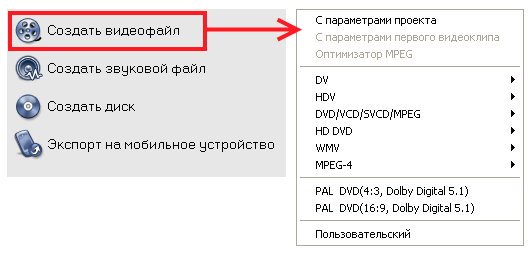
صورة 10. حدد تنسيق وتحويل التشغيل في Ulead VideoStudio.
تحميل الإصدار التجريبيulead videostudio. من الموقع الرسمي
محولات الفيديو عبر الإنترنت
يمكن لهذا المستخدمين الذين لا يريدون تثبيت البرامج على جهاز الكمبيوتر الخاص بهم لتحويل الفيديو الاستفادة من الخدمات الخاصة لتحويل الفيديو على تنسيقات أخرى عبر الإنترنت. هناك الكثير من هذه الخدمات على الإنترنت وفي كل التحويل يحدث على نفس المبدأ:
- الخطوة 1وبعد تحميل الفيديو المصدر على الخادم.
- الخطوة 2.وبعد حدد تنسيق وإذن للتحويل.
- الخطوه 3.وبعد تشغيل التحويل وانتظار الانتهاء من العملية.
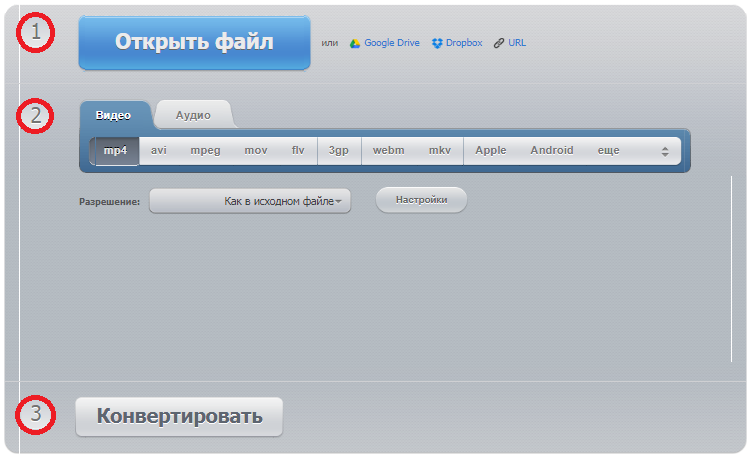
صورة 11. تحويل الفيديو إلى تنسيق آخر من خلال خدمات التحويل عبر الإنترنت.
نحمل انتباهكم إلى قائمة الخدمات الأكثر شعبية ومريحة لتحويل الفيديو عبر الإنترنت:
هام: توفر كل من الخدمات المقدمة أعلاه خدمات التحويل فقط. القدرة على تقليم الفيديو، إضافة تأثيرات خاصة ونصها لا يتم توفيرها.
بالمقارنة مع برامج المحول الخدمات عبر الإنترنت لديها الكثير من العيوب:
- يتم تثبيت العديد من الخدمات حد حجم الملف الذي تم تنزيله. إذا كان الفيديو الخاص بك يزن أكثر 1 غيغابايت، ثم تحويله إلى تنسيق آخر لن يعمل؛
- يعتمد سرعة التنزيل إلى خادم الفيديو على اتصالك بالإنترنت الذي يمكن كسره في أي وقت. في حالة وجود جرف، يجب أن يبدأ الاتصال كل شيء من البداية؛
- يمكنك تنزيل الملفات التي تبقى على الخادم. لذلك، يوصى بالامتناع عن معالجة الفيديو الشخصي من خلال هذه الخدمات. من غير المعروف أين قد يحصلون في النهاية؛
